dTV(ディーティービー)は、映画・ドラマ・アニメ・音楽といった幅広いジャンルを楽しめる動画配信サービスです。120,000作品が月額550円で楽しめて、好きな時に好きなだけ映像作品を楽しめます。
そんなとき、スマホの小さい画面サイズで好きな作品を見るなんて勿体無い!
自宅にテレビorパソコンをお持ちの方は是非、そちらで映像作品を見て欲しいです!その理由はカンタンで、大画面で観る作品は臨場感や没入感に違いが出てくるだけでなく、あなたの目にも優しいのです。
さらに最近の動画配信サービスでは4Kコンテンツなども配信されており、大画面で家族や友人と楽しむならテレビ、パソコン、プロジェクターといったガジェットは必須だと思います。
そこで本記事では、誰でもカンタンにdTVをテレビの大画面で視聴を始める方法を紹介します。極力、難しい操作を避ける予定ですので、ぜひチャレンジしてみてくださいね!
dTVをテレビで楽しむ方法

まず、前提条件としてdTV(ディーティービー)のお申し込みまで完了している必要があります。
今なら「30日間の無料キャンペーン」が開催されていますので、申し込みが完了していない方は登録の方を行いましょう。
では、dTVをテレビに繋げて視聴を始めるにあたり専用の機器が必要になってきますので紹介していきます。
ちなみに、お持ちのテレビがアプリ対応のスマートテレビであれば上記の機材を用意する必要はありませんが、いずれもない場合は6つの中から選ぶことになります。
また、dTV対応スマートテレビ/ブルーレイレコーダーをお持ちの方は機材を用意する必要はありません。
いずれもない場合は、上記の「dTVをテレビで楽しむための機材」の中から、あなたにピッタリの機材を選びましょう!
①HDMIケーブル
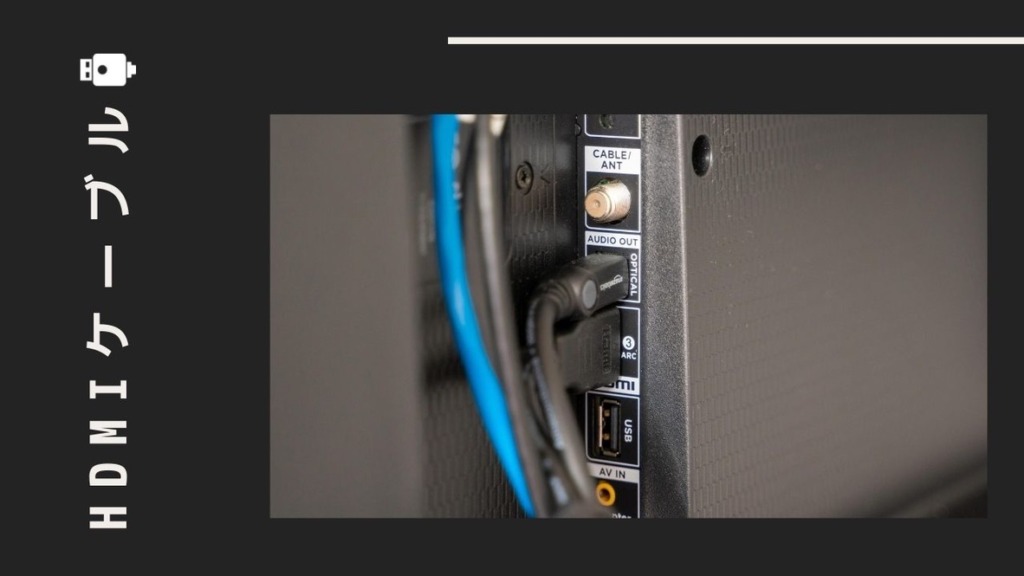
1番カンタンで安価な方法として、HDMIケーブルでテレビとスマホを接続する方法があります。
これはHDMI端子が付いたテレビとスマホ・タブレットをHDMIケーブルで繋げば、スマホ・タブレットの画面をそのままテレビに映すことができるものです。
さらに特に面倒臭い設定や操作もないため、手軽に大画面で作品を楽しみたい方にはうってつけの方法なのですが、端末の機種ごとに必要な”HDMIケーブル”と”変換アダプタ”が必要です。
上記ではiPhoneの場合を紹介しましたが、iPhoneの中でもLightningケーブルとUSB Type-Cの違いがあります。
さらにAndroid端末になるとmicro USB端子が使われており、「MHL変換アダプタ」と呼ばれる専用アダプタをかまします。
このように、ご自身の端末の接続端子をチェックしておく必要があると思います。
ちょっと難しい作業に聞こえると思いますが、他に紹介するものもHDMI端子を使用したものが殆どですので我慢してください…。
まとめるとやることは主に2つです。
- テレビにHDMI端子があるかを確認しよう
- dTVで使いたい端末の端子を確認しよう
- 端子が確認できたら、その端子にマッチする変換アダプタを用意しよう
+α:HDMIケーブルも忘れずに用意しましょう。
※変換アダプタに付属している可能性もあります.
②Fire TVシリーズ

2つ目にAmazonが提供するFire TVを紹介していきます。
これはWi-Fi環境さえ整っていれば自宅のテレビでインターネット上のあらゆるコンテンツを楽しめる最強の機器です。
これは動画コンテンツを楽しむことはもちろん、ゲームや音楽といったコンテンツやWebブラウジングまで楽しめます。
とっても便利な”Fire TV”ですが、実は日本国内で3つのモデルが販売されており、それぞれスペックに差があります。
それらを順に紹介していきます。
Fire TV Stick
一番安価で3種類の中で売れている「Fire TV Stick」。
これはお値段4,980円というコスパ抜群の商品で、テレビのHDMI端子に挿すだけでdTVが視聴できるようになります。
性能は他の2種類より劣っている場面もありますが、安さで圧倒しており、エントリー機としてはバッチリの作品になります。
さらに2021年に第3世代という最新機種が発売され、さらに従来のモデルよりパワーアップしたモデルへと成長しました。
ただし、無線LAN接続ということでWi-Fi環境を整える必要があり、端末とWi-Fiの接続環境が悪いと急停止や画質が落ちてしまうというデメリットがあります。
そして接続方法は次の通りです。
| サイズ | 86 mm x 30 mm x 13 mm |
| 重量 | 32.0g |
| 映像出力 | 1080p、720p、最大60fps |
| ポート、コネクト | HDMI、microUSB(電源用) |
| ストレージ | 8GB |
| 付属品 | Fire TV Stick(第3世代)、Alexa対応音声認識リモコン(第3世代)、USBケーブル、電源アダプタ、HDMI延長ケーブル、単4電池2本 |
Fire TV Stick 4K
4Kの高精細な映像を楽しめる「Fire TV Stick 4K」。
前モデルよりCPUが80%以上もパワフルになり、動作もサクサク快適なものとなっています。
ですが、4K対応したことで値段が「Fire TV Stick」より2,000円ほど高くなっています。
そして4K映像作品の配信数はまだまだ乏しいのが現状であり、お値段に見合った環境が整うのはちょっと先になりそうです。※通常のフルHD画質が4K画質になるわけではない…。
しかし、個人的には「Fire TV Stick 4K」の購入もアリだと思っており、先行投資として購入したほうが4K動画を見ることができ、満足度は高いものとなるかと思います。
とりあえずTVで映像作品を楽しめればいいや…。
そんな方は「Fire TV Stick」を選びましょう。
| サイズ | 85 mm x 30 mm x 12.6 mm |
| 重量 | 53.6g |
| 映像出力 | 2160p、1080p、720p、最大60fps |
| ポート、コネクト | HDMI、microUSB(電源用) |
| ストレージ | 8GB |
| 付属品 | Fire TV Stick 4K、Alexa対応音声認識リモコン、USBケーブル、HDMI延長ケーブル、電源アダプタ、単4電池2本 |
Fire TV Cube
「 Fire TV Stick」と「Alexa」がセットになった「Fire TV Cube」。
本体にAlexaが搭載されていることであらゆる操作をハンズフリーでこなせることができ、そしてスピーカー内臓により天気予報やラジオなども楽しめるのです。
ですが、本体価格14,980円と高価であり、「Fire TV Stick 4K」の2倍以上というFire TVシリーズの上位モデル的な立ち位置にあります。
性能もFire TV Stick 4Kに引けを取らないもので、「Alexa」に8,000円分の値段価値があるかというと引っかかるところです。
ハンズフリーでdTVを楽しみたい方以外は他2つの商品を選びましょう。
補足ですが、本製品はHDMIケーブルが付属しておりません。テレビでdTVを楽しみたい方は別途購入が必要になります。
| サイズ | 86.1 mm x 86.1 mm x 76.9 mm |
| 重量 | 465g |
| 映像出力 | 2160p、1080p、720p、最大60fps |
| ポート、コネクト | HDMIポート、電源ポート、マイクロUSBポート、赤外線(IR)ポート |
| ストレージ | 16GB |
| 付属品 | Fire TV Cube(第2世代)、Alexa対応音声認識リモコン(第2世代)、電源アダプタ、単4電池2個、赤外線(IR)延長ケーブル、Amazon イーサネットアダプタ |
③Chromecastシリーズ

3つ目にGoogleが販売するデバイスChromecastを紹介していきます。
これはAmazonが提供するFire TVのGoogle版で、Googleのデバイス管理アプリ「Google Home」をスマホにインストールして操作することでdTVをテレビで映し出すことができます。
国内で販売されているものは「Google Chromecast」と「Chromecast with Google TV」の2シリーズで、Fire TV Stickのライバル機になります。
それらを順に紹介していきます。
Google Chromecast
「Google Chromecast」は、スマホをリモコンとして使えるメディアストリーミングデバイスです。
こちらもFire TVと同じくHDMI端子に繋ぎ、dTVアプリを設定するだけでdTVを楽しめます。
さらにChromecastなら20万本以上のテレビ番組や3,000万曲以上の音楽を楽しんだり、ゲーム・スポーツなどをアプリで楽しむことができます。
スマホをリモコンとして使うことでシンプルかつ便利といった点がFire TV Stickとの違いといったところでしょうか…。
気軽に動画を楽しみたい人やスマホをリモコンとして使いたい人にオススメです!
| サイズ | 51.81 mm x 51.81 mm x 13.8 mm |
| 重量 | 40g |
| 映像出力 | 2160p、1080p、720p、最大60fps |
| ポート、コネクト | HDMI、microUSB(電源用) |
| 付属品 | Chromecast、電源ケーブル、電源アダプター |
Chromecast with Google TV
「Chromecast with Google TV」は従来モデル「Chromecast」の上位互換的存在の製品。
従来のモデルだとスマホをリモコン代わりに使用していましたが、「Chromecast with Google TV」はリモコンが付属され、コンテンツを探すのも便利になりました。※スマホでの操作も可能。
触り心地はAmazonが提供する「Fire TV Stick 4K」にNetflixのようなレコメンド機能が搭載されたモデルと思ってもらえればいいです。
さらに複数の動画配信サービスを登録している方は特にオススメで、設定でサービス連携をオンにしておくと各サービスのコンテンツからあなたのオススメ作品を表示してくれます。
そして「Chromecast with Google TV」は4K(60fps)に対応し、従来モデルより高画質・高音質で楽しめるようになりました。
そのため、リモコン・スマホ・音声で操作できるものが欲しい方は「Chromecast with Google TV」がオススメです!
| サイズ | 162 mm x 61 mm x 12.5 mm |
| 重量 | 55.0g |
| 映像出力 | 4K Ultra HD、HDR |
| ポート、コネクト | HDMI、USB Type-C(電源用) |
| 付属品 | Chromecast、電源ケーブル、電源アダプター、音声リモコン、単4電池2本 |
④Apple TV

4つ目にAppleが発売するデバイス「Apple TV」を紹介していきます。
これはAmazonが提供する「Fire TV Stick」とGoogleが提供する「Chromecast」と同等の性能を持っていますが、Appleブランドということで高価な製品となっています。
国内で販売されているものは「Apple TV HD」と「Apple TV 4K」の2種類があり、それらを順に紹介していきます。
補足ですが、本製品はHDMIケーブルが付属しておりません。テレビでdTVを楽しみたい方は別途購入が必要になります。
Apple TV HD
「Apple TV HD」は、Appleらしいシンプルでカッコいいデザインをしたメディアストリーミングデバイスです。
他社製品より圧倒的なスペックを持っていますが、2021年に「Apple TV HD」の購入するのは勿体無いです。
その理由はカンタンで「Apple TV HD」に搭載されているCPUが「64ビットアーキテクチャ搭載A8チップ」というもので、これはiOSの更新が終了した「iPhone 6」と同じものなのです。
つまり、「Apple TV HD」のアップデートがいつ終了してもおかしくないということなのです。
なので「Apple TV HD」の購入を一瞬でも迷った方は次に紹介する「Apple TV 4K」を選びましょう。
| サイズ | 98 mm x 98 mm x 35 mm |
| 重量 | 425g |
| 映像出力 | 1080p、60fps |
| ポート、コネクト | HDMI 1.4、MIMO対応802.11ac Wi-Fi、10/100BASE-T Ethernet、USB-C(サービスおよびサポート用) |
| 付属品 | Apple TV HD、Siri Remote、電源コード、Lightning – USBケーブル、マニュアル |
Apple TV 4K
「Apple TV 4K」は2021年5月21日に発売となった最新モデルです。
本製品は高性能な「A12 Bionicチップ」が搭載され、従来のモデルより4倍以上の性能アップを遂げており、サクサク快適に動画視聴を楽しめます。
さらに本製品からAppleデバイスと組み合わせて「カラーバランス」調整機能が使えるようになり、お持ちのテレビのカラーバランスを測定し最適なカラーに調整してくれます。
そしてリモコンも新しくなり、ボタンの上を撫でるとタッチパッドとして動くモデルとなりましたモデルとなりました。
ですが、メディアストリーミングデバイスとしてかなり高価なものであり、「映像が見れればいい」という方は「Fire TV Stick」や「Chromecast」といった他社デバイスを選びましょう。
| サイズ | 98 mm x 98 mm x 35 mm |
| 重量 | 425g |
| 映像出力 | 2160p、60fps |
| ポート、コネクト | HDMI 2.1、MIMO対応802.11ax Wi‑Fi 6、同時デュアルバンド(2.4GHz/5GHz)、Thread、ギガビットEthernet |
| 付属品 | Apple TV 4K、Siri Remote、電源コード、Lightning – USBケーブル、マニュアル |
⑤ドコモテレビターミナル02

「ドコモテレビターミナル02」は、docomoが発売しているセットトップボックスです。
こちらはひかり回線に繋ぐことで自宅のテレビでドコモの全映像サービスを視聴できるようになるデバイスなのですが、お値段がなんと17,000円という高価なものとなっています。※月500円のレンタルプランも用意されています。
これには他社製品にはないポイントがあり、「ひかりTV for docomo」を通じたBS4K放送に対応しているだけでなく、BSアンテナがなくても番組を見たり録画もできるようになります。※ひかり TV for docomo契約時のみ。
さらに4K動画を観るだけでなく録画も可能となっており、リアルタイムで地上波・BS・CSといったテレビ放送も視聴できるため、全てをまとめたい方にオススメです。
ちょっと残念なポイントとしては、見た目がお値段に見合ってないところ…安っぽいというかもう少しどうにかして欲しかったところです。
| サイズ | 138 mm x 138 mm x 35 mm |
| 重量 | 300g |
| 映像出力 | HDR10、HLG、Dolby Vision |
| ポート、コネクト | HDMI2.0b/HDCP2.2、100Base-TX/1000Base-T、USB2.0ポート、USB3.0ポート |
| 付属品 | TT02リモコン、TT02ACアダプタ、クイックスタートガイド、HDMIケーブル、LANケーブル、リモコン用電池 |
⑥ひかりTVチューナー

6つ目にひかりTVを視聴するために必要な「ひかりTVチューナー」を紹介していきます。
これはNTTプランが提供する専用チューナーで地デジ・BS・80以上の専門チャンネルをはじめ、映像作品80,000といったものまで揃っています。
そこに加え、テレビ以外のお得なコンテンツが揃っており、具体的には「ひかりTVショッピング」「ひかりTVミュージック」「ひかりTVブック」もご利用になれます。
そこに加え、dTVなどの他動画配信サービスをテレビで視聴できるようになるのですが、これには「ひかりTV」を契約する必要があります。
つまり、dTV単体を「ひかりTVチューナー」で観ることができないのです。具体的には次の通りとなっています。
つまり、「基本料金プラン+チューナー料金+dTV月額料金」で最低1ヶ月3300円かかる計算になります。
このとき、レンタルせずにチューナーを購入するとなると30,351~円かかり、さらに月々料金が発生します。
正直、他社と比べてしまうと高すぎて手が出ないもののように見えますが、4年以上利用する場合はチューナーの購入をオススメします。
これは地デジとBSがセットとなってみると基本的には不便な点はないかと思いますので、4年を目安に契約を考えてみてください。
ですが、「dTVをテレビで観たいだけ」という方は全くオススメしません。
利用をオススメする方は、マイホームを購入してアンテナを立てないという方にオススメです。
既にひかりTVを利用しているという方はこちらからdTVの視聴方法をお試しください。
dTVはテレビで楽しもう!
本記事ではdTVをテレビで観る方法について紹介しました。
dTVなどの動画配信サービスやYoutubeなど、スマホの小さい画面で観るのは勿体ない!
大画面で視聴することで今までみえてこなかった気づきに出会えたり、さらに家族や友人と楽しめます。
この際に今回紹介した接続方法を試してみてはいかがですか?
今回は以上です。




















コメント